管理后台基于 Ant Design Pro 搭建,组件库是 Ant Design 5.20,本文会对糟糕的性能和用户体验进行多轮优化。
一、存在的问题
核心就是上传的图像数量庞大,公司的网络速度慢,被全国94%的网络用户超越。
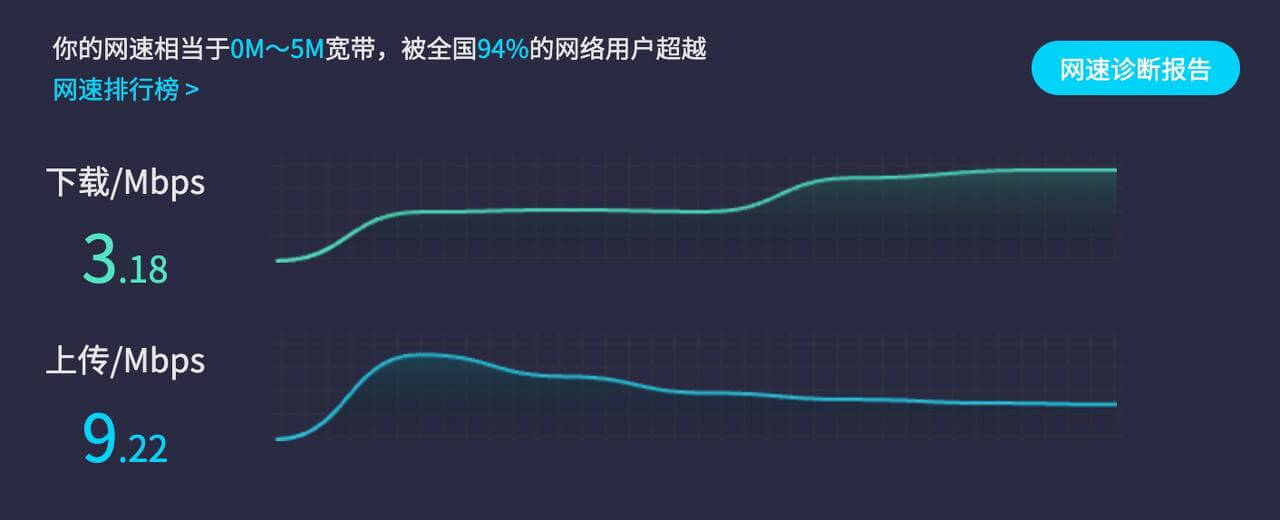
1)预览图显示慢

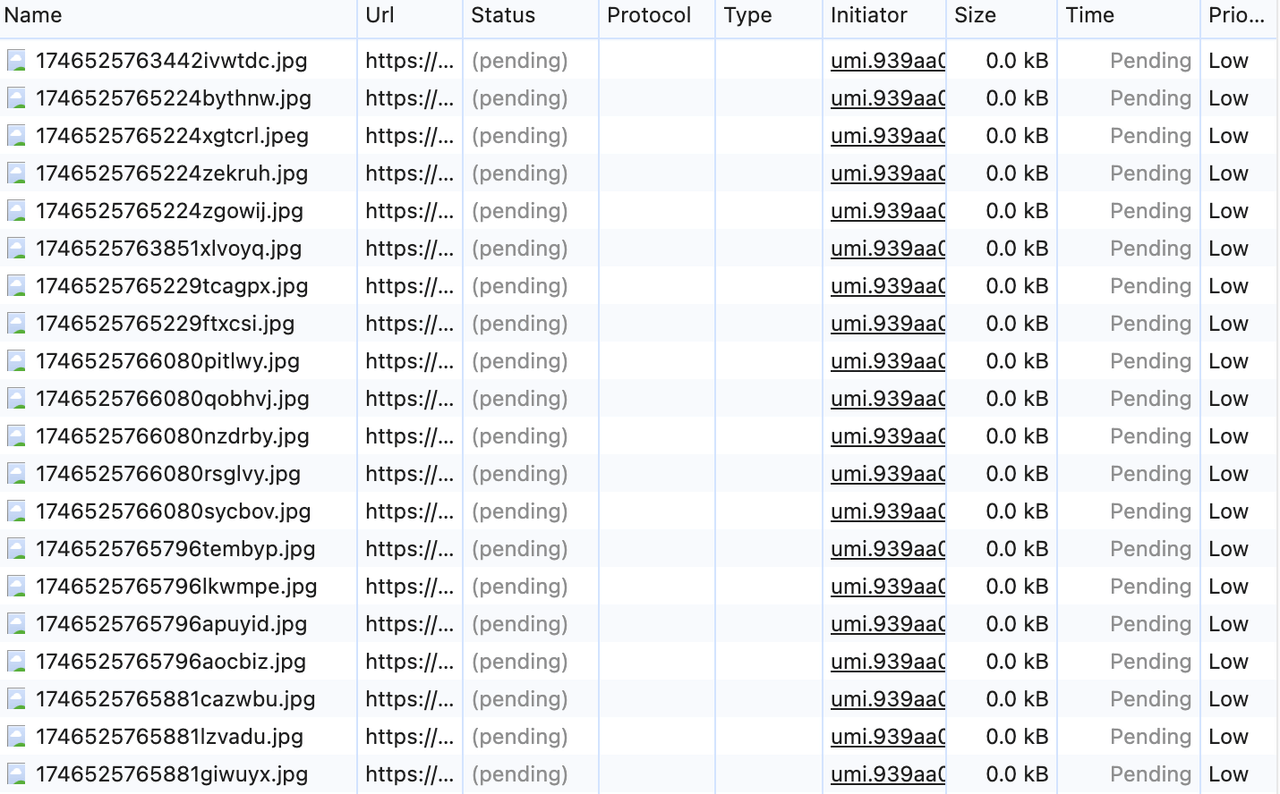
2)图像请求失败
上传组件预览图请求失败图裂。
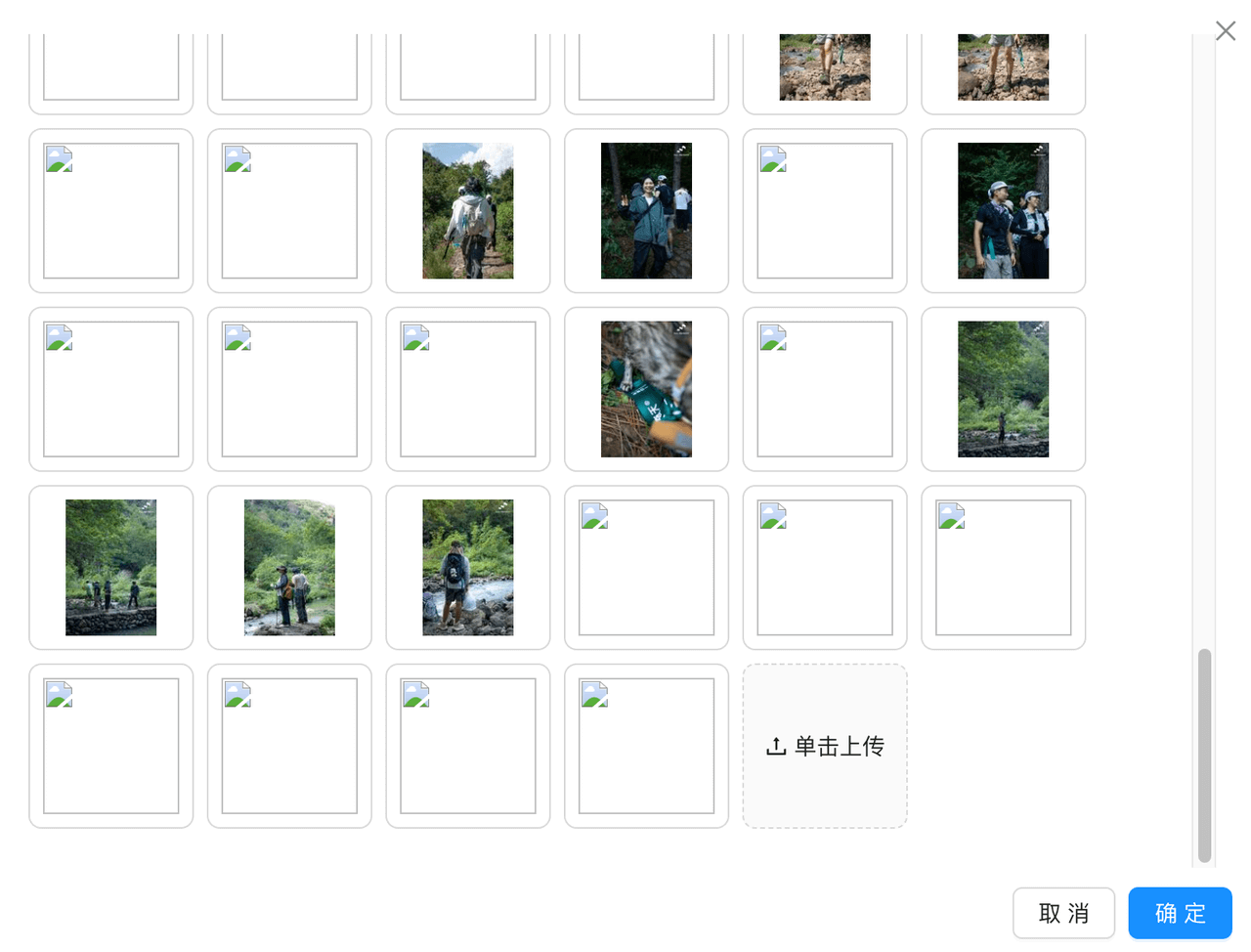
点击上传组件中的预览按钮,在大图预览时的可拖动区域的小图,也会请求失败图裂
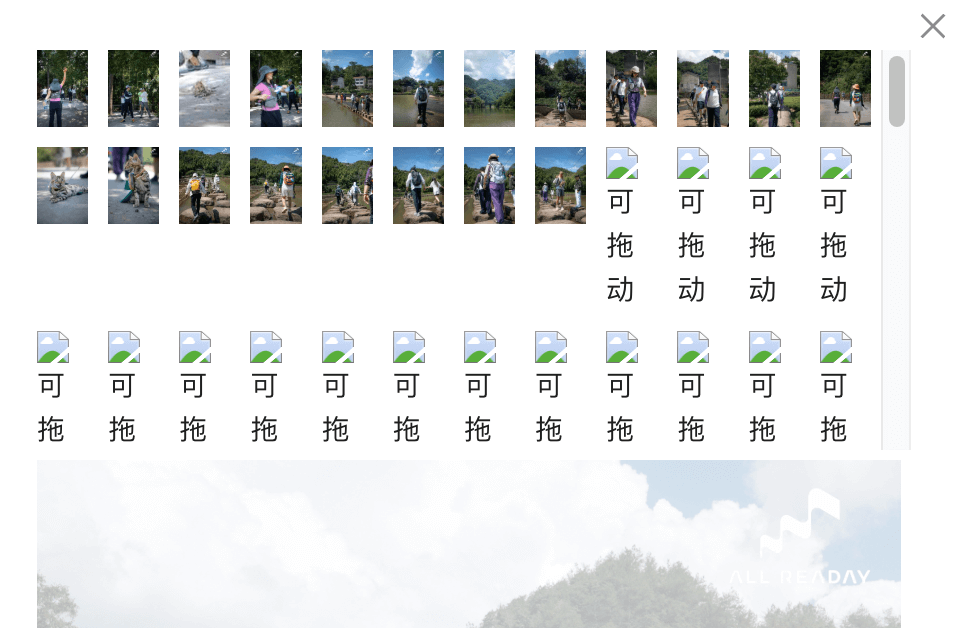
3)上传时间长
上传时间长,页面意外关闭需重新上传。

接下来会记录优化的整个过程,其中不乏一些失败的优化手段,我都做了一一记录。
性能优化的核心是降低图像尺寸,分批次请求等,体验优化的核心是增加反馈交互,续传文件等。
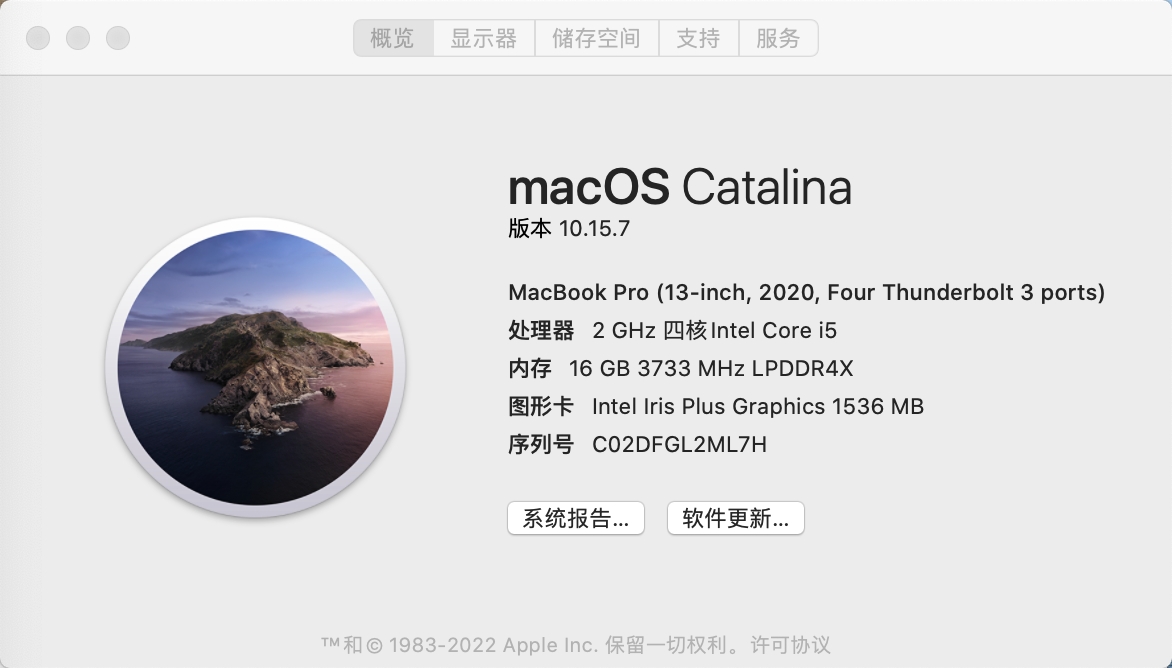
二、预览小图优化
首先让运营做了一个人工的前置优化。
原始图先让摄影师自行压缩一遍,从 4.5M 压缩到 1.5M,总容量从 2.19G 缩小到 466M。
1)质量变换
为预览小图增加质量变换(公司购买了七牛云的服务),经过调试,选择 3p 的图片质量。
https://static.xxx.com/activity/review/1746525272362kzrjtd.jpg

https://static.xxx.com/activity/review/1746525272362kzrjtd.jpg?imageMogr2/thumbnail/!5p

https://static.xxx.com/activity/review/1746525272362kzrjtd.jpg?imageMogr2/thumbnail/!3p

三次请求的图像尺寸缩小了 538 倍,请求效率提升了不少。
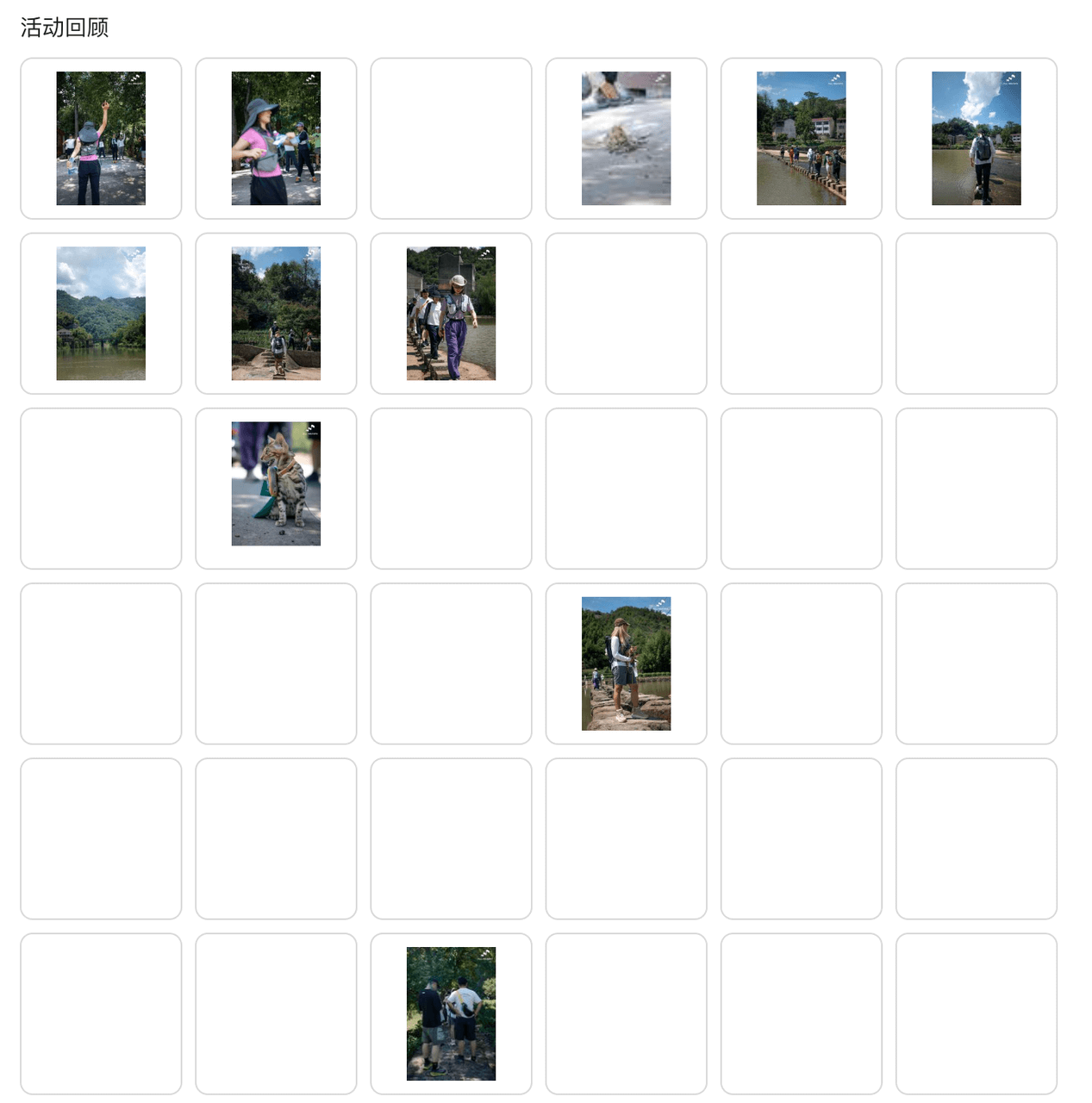
2)批量预请求
另一个优化举措是在上传之前先用脚本批量(10个一组)去请求压缩裁剪后的图。
在全部请求完成后才呈现上传区域。
useEffect(() => { // 预加载图像 const imageLoader = new BatchImageLoader({ batchSize: 10 }); const imageUrls = current.reviews ? current.reviews.map(url => scaleImg(url)) : []; // 批量加载 imageUrls.length > 0 && imageLoader.loadImagesBatch(imageUrls) .then((results: ImageLoadResult[]) => { setImgLoading(false); // 关闭加载中的状态 }) .catch((error: Error) => { console.error('批量加载失败:', error); }); return () => { imageLoader.clearPendingRequests(); //销毁请求 setImgLoading(true); // 开启加载中的状态 } }, [current])
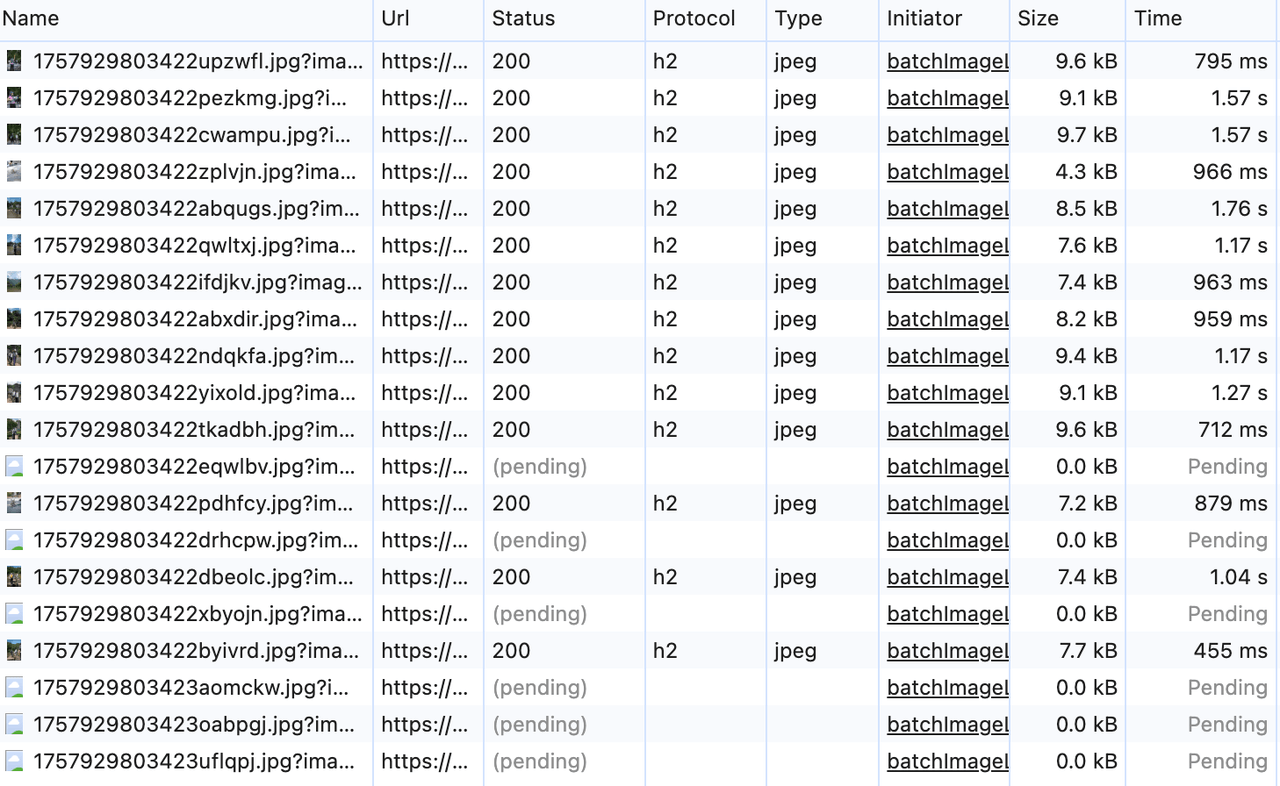
3)骨架屏
还给 Modal 组件赋值 loading 属性(5.18.0新增),出现骨架屏效果。

不过,在骨架屏消失后,本来以为预请求了一次,不会再访问出错,结果还是会有一定概率出错。
公司网络比较慢,很容易复现此类问题。
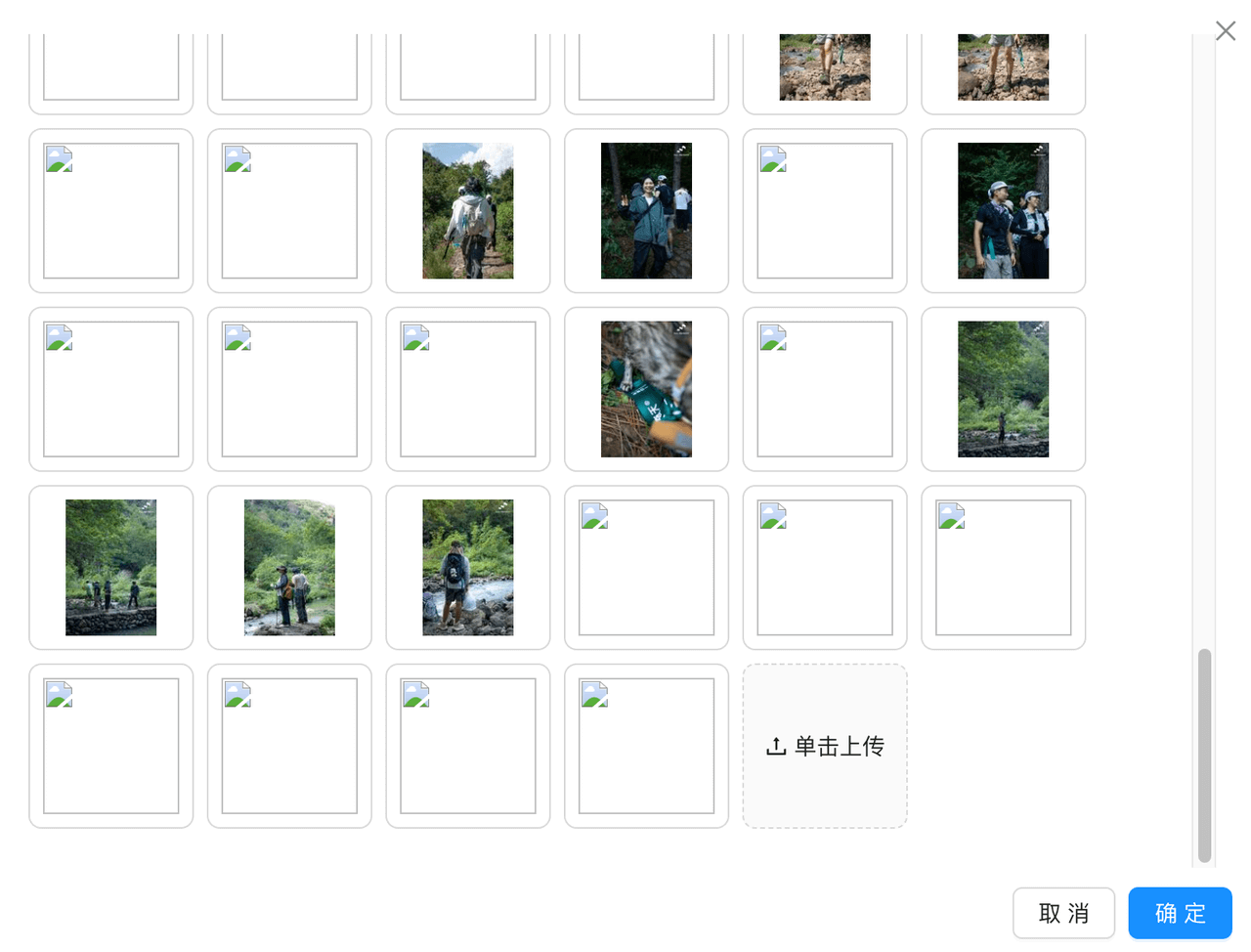
4)3次重复请求
并且从上传区域的预加载,到加载组件内的预览图,再到拖动区域的小图,总共进行了 3 次请求,太冗余。

上述优化,除了质量参数达到了优化的效果,其余没有达到预期,遂放弃。
三、自定义上传列表项
1)懒加载
Upload 组件的默认行为,是会加载组件内的所有预览图,所以需要自定义上传列表项(itemRender),做懒加载优化。
const itemRender = (originNode: React.ReactElement, file: UploadFile, fileList:UploadFile[], actions: { download: () => void; preview: () => void; remove: () => void; }) => { return ( <div className="ant-upload-list-item-container"> <div className="ant-upload-list-item ant-upload-list-item-done"> {file.status === 'uploading' ? ( <div style={{width: '100%', textAlign:'center'}}> 文件上传中<Progress percent={file.percent} showInfo={false} size="small" strokeWidth={2}/> </div> ) : <span className="ant-upload-list-item-thumbnail"> <img src={file.thumbUrl} alt={file.name} className="ant-upload-list-item-image" loading='lazy' onError={e => onImgError(e, file.thumbUrl)} /> </span> } <div className="ant-upload-list-item-actions"> {/* 预览按钮 */} <a onClick={actions.preview}> <EyeOutlined /> </a> {/* 删除按钮 */} <a onClick={actions.remove}> <DeleteOutlined /> </a> </div> </div> </div> ); }
自定义的列表项与默认的列表项在行为和样式上保持了高度的一致。
但是为 img 增加了 loading 懒加载属性。
- loading="lazy" 告诉浏览器,在用户滚动至图片附近时才开始加载图片。
- loading="eager"(这是默认值)则指示浏览器在页面加载时立即加载所有图片。
经过调试发现,300个图像请求,默认会先请求100个左右。

尽管如此,还是会有小概率的情况出现图裂。
2)重加载一次
为此,在图像请求错误时,增加一次重新加载的机制,而可拖动区域的小图也要加上此机制。
// 预览图像发生错误时的事件 data-retried const onImgError = (e:SyntheticEvent, src:string|undefined) => { const img = e.target as HTMLImageElement; // 只重新加载一次 if (!img.dataset.retried) { img.dataset.retried = 'true'; src && (img.src = src); console.error('重新加载', src); } }
四、可拖动区域
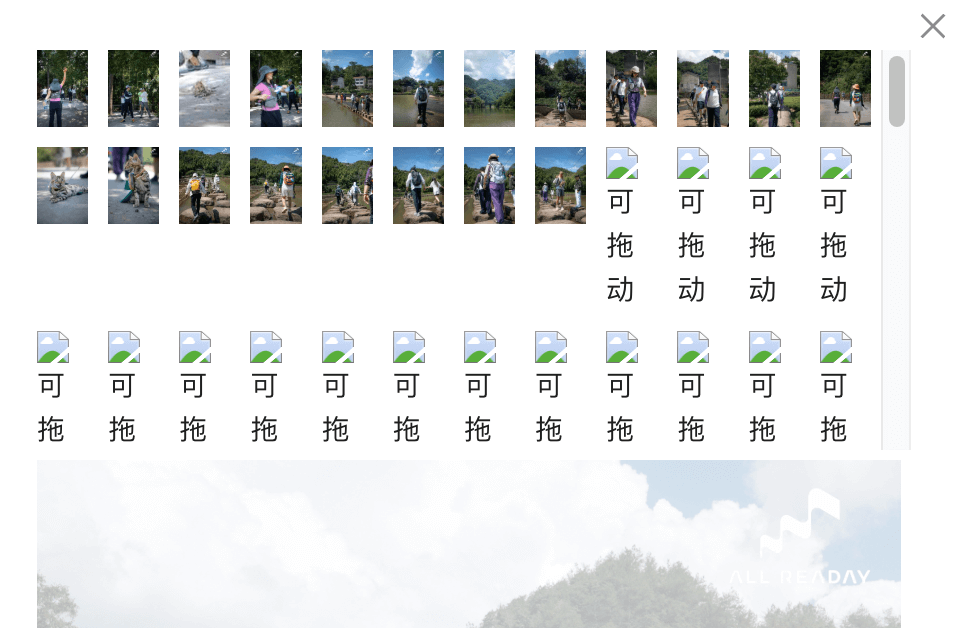
1)网络错误
拖动区域的小图裂掉主要是因为上传区域的图裂了导致,两者的地址是相同的。
得到了图裂时候的错误信息。
https://static.xxx.com/activity/review/1757929803424ukyomp.jpg?imageMogr2/thumbnail/!3p net::ERR_HTTP2_PROTOCOL_ERROR 200 (OK)
在客户端(你的浏览器)和服务器之间的 HTTP/2 通信过程中,发生了某种违反协议规则的事情,导致连接被中止。
查看 Chrome Net Logs (网络日志),它可以记录所有网络活动。
- 在 Chrome 地址栏输入 chrome://net-export/。
- 点击 "Start Logging to Disk" 并保存一个文件。
- 在浏览器中复现这个错误。
- 返回 chrome://net-export/ 点击 "Stop Logging"。
- 将日志文件上传到 https://netlog-viewer.appspot.com 进行分析。搜索 ERR_HTTP2_PROTOCOL_ERROR,可以看到更详细的错误上下文。
上述操作完成后,并没有得到具体的错误信息,可能是日志文件还没有全部导出。
2)懒加载
但是在拖动区域,也增加了 loading 属性,有时候即使组件内的预览图没有显示,此处也能正确显示。
<img src={item.thumbUrl} loading='lazy' />
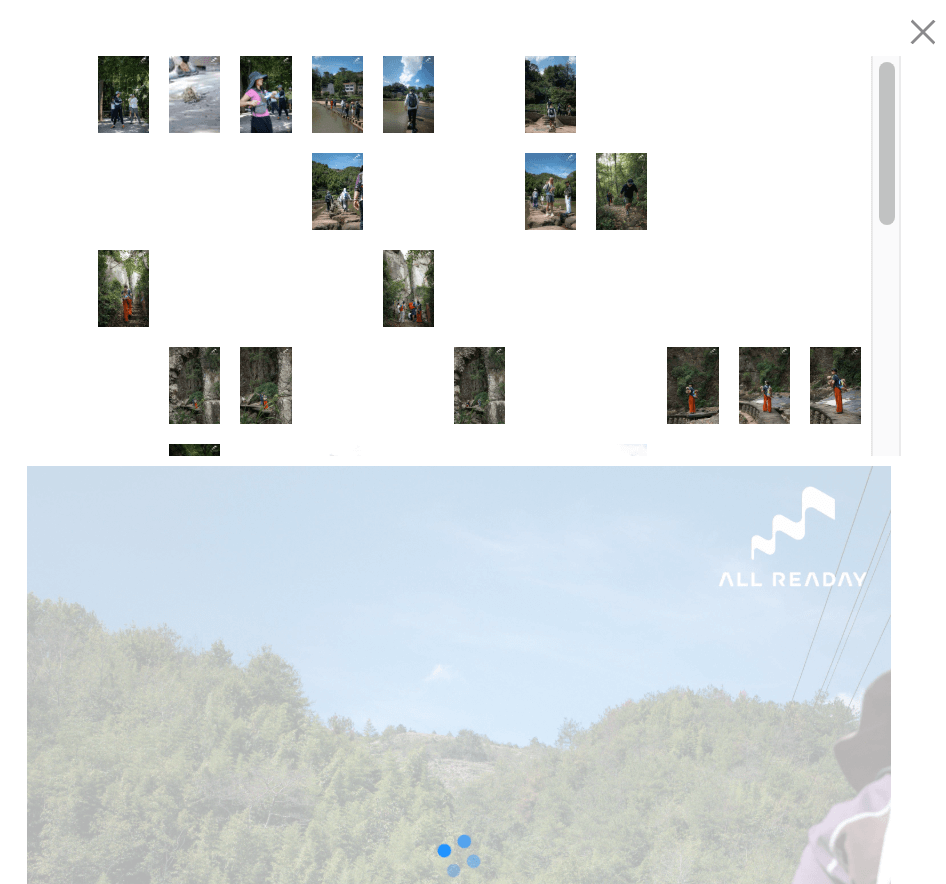
3)选中效果
还增加了一处体验优化,即为当前预览小图增加选中效果,就是增加个 2px 的边框。
宽高也设置了一下,还用到了CSS中的 object-fit 属性。
- cover:用于被替换的内容在保持其宽高比的同时,填充元素的整个内容框。
- contain:用于被替换的内容将被缩放,以在填充元素的内容框时保持其宽高比。
选取关键字 cover,将图像能够等比缩放的填充满整个内容区域。
{
width:'100%';
height: 45;
object-fit: 'cover';
border: 2px solid #a0d911;
}

五、预览大图
1)禁止打开预览弹框
预览弹框有一处体验优化,就是当上传组件还有文件在上传中时,禁止打开预览弹框。
避免在弹框的拖动区域,修改图像顺序时发生异常
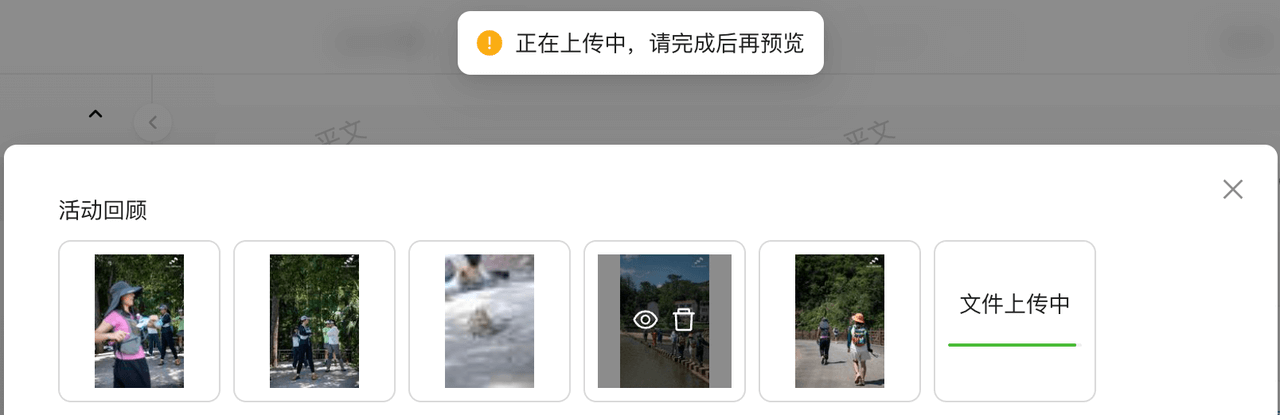
在预览弹框中,调节大图尺寸,并且为其配置 objectFit 属性,将图像能够等比缩放的填充到内容区域。
<img style={{ width: '100%', height: '60vh', marginTop: 5, objectFit: 'contain' }} src='https://static.allreaday.com/xxx.jpg' alt="预览图" />
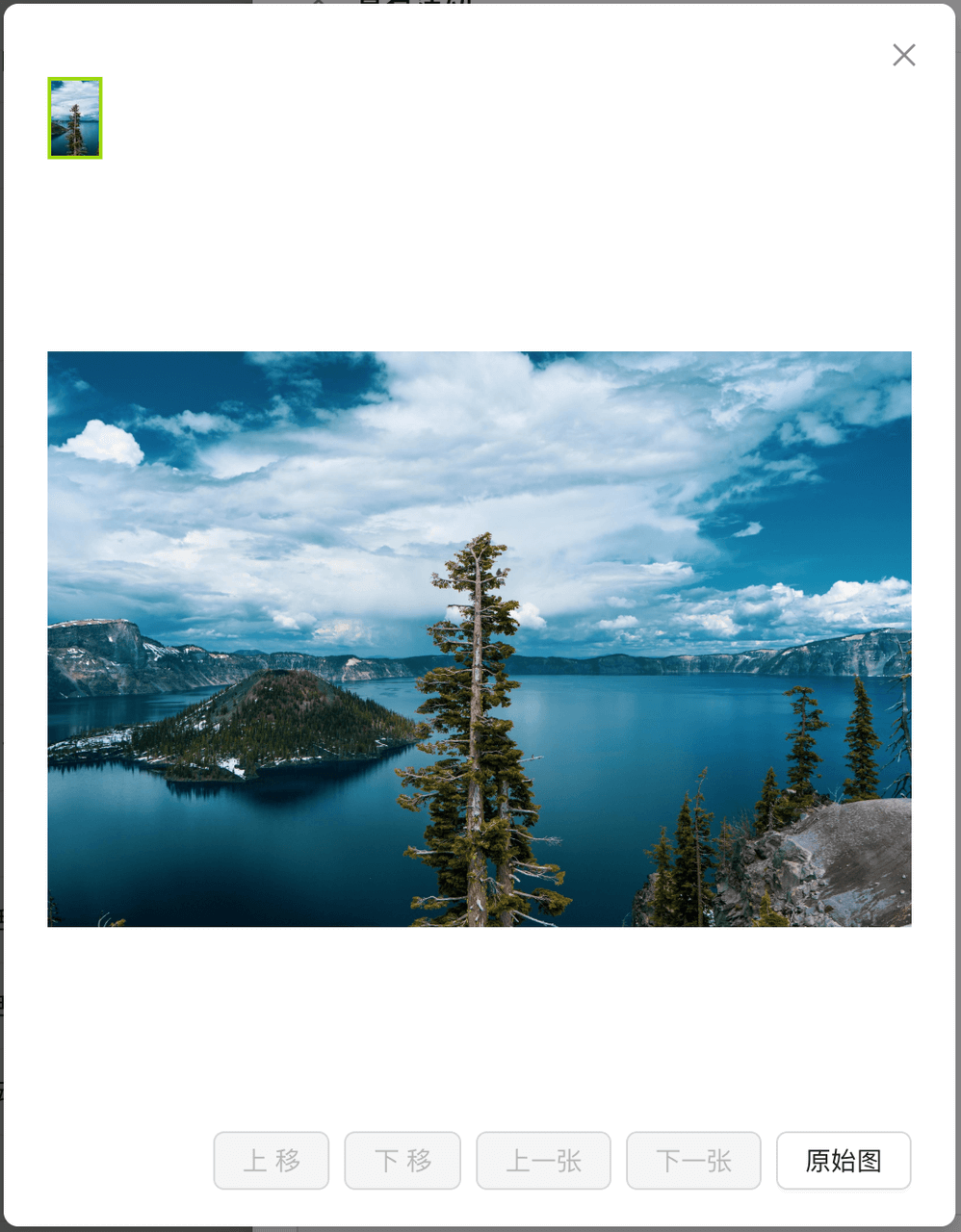
2)loading切换
由于在切换预览时的加载时间较长(公司网络较差),于是增加了 loading 加载的过渡动画。

后续,也为大图增加了质量变换,值为 50p,确保肉眼看的时候能保持清晰度和色彩度。
https://static.xxx.com/xxx.jpg?imageMogr2/thumbnail/!50p
六、缓存上传文件
1)localStorage
在上传按钮旁增加恢复最近数据的按钮,每次上传时会将文件列表缓存到 localStorage 中
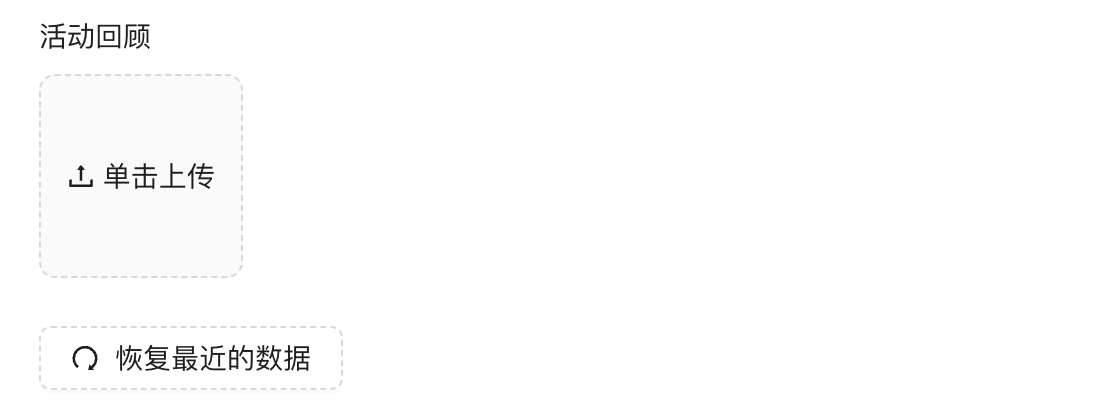
在 Upload 组件的 onChange 事件中,增加缓存的配置,并且为上传组件增加 isCache 属性控制是否开启缓存。
const onChange = (data: UploadChangeParam) => { const { fileList } = data; // ... isCache && setUploadImageCache(fileList); // ... } /** * 缓存上传文件 */ export function setUploadImageCache(data:UploadFile[]) { localStorage.setItem('upload_image', JSON.stringify(data)); }
2)续传失败
本来将 uploading 也存储到了缓存中,并且在更新状态时,组件也显示了上传中的样式,但是无法续传。
可能是没有 file 对象,即没有文件信息导致无法上传。
目前就暂时无法给上传中的文件实现断点续传,所以只能先把文件名给列出来。
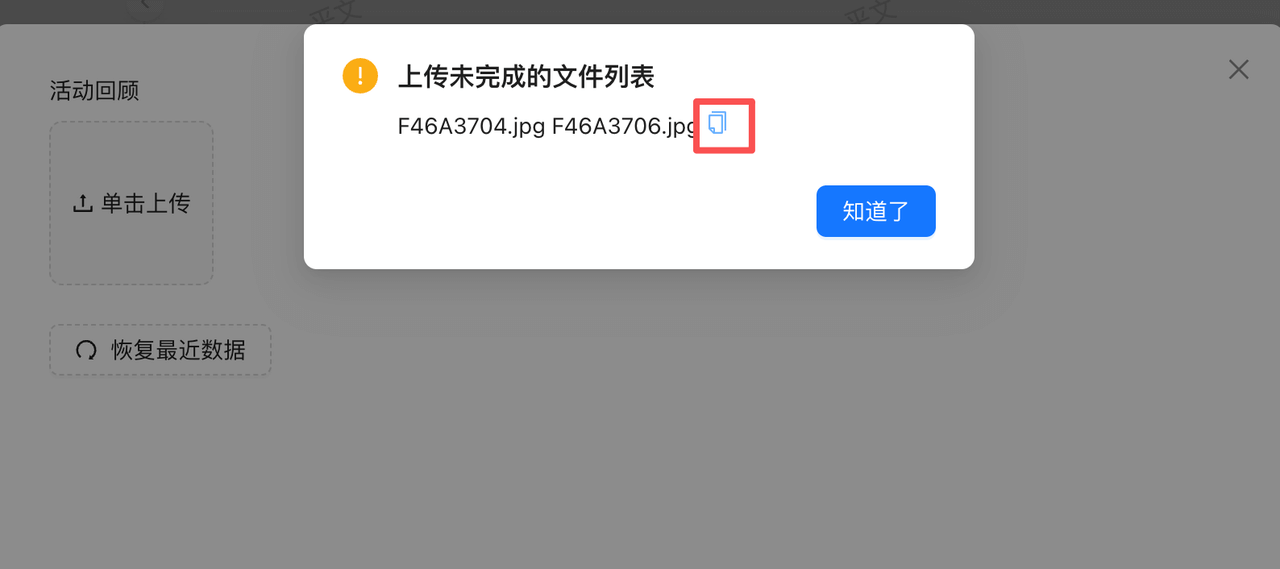
在警告框中提供了复制按钮(用OR分隔的名称),点击复制后,找到对应的文件夹(macOS),选中搜索,

将得到的查询条件复制到搜索框中,就能得到还未上传的图像。
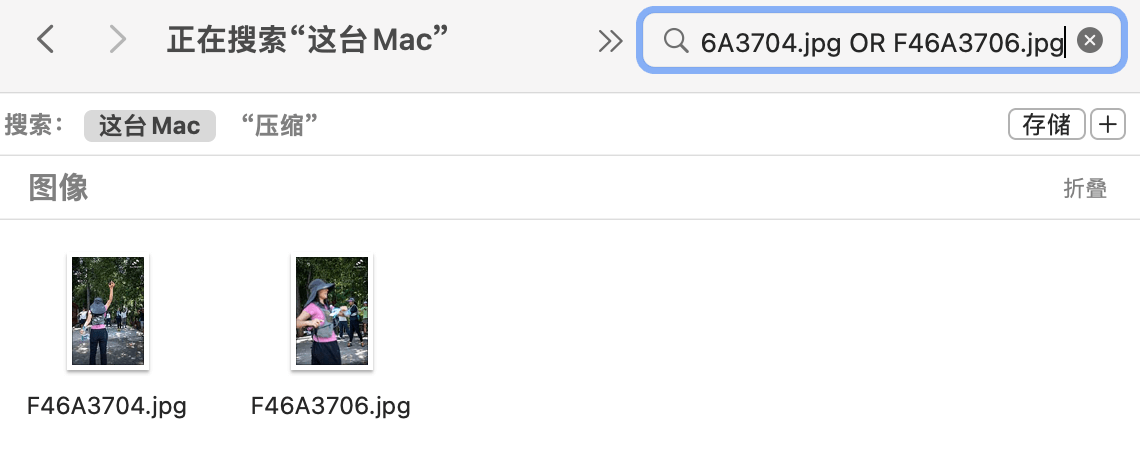
2025-12-02 当要搜索的文件超过 100 个时,会出现搜索失败的情况,需要分开查找。
3)存储溢出
当上传300多张图像时,页面报错了。意思就是存储超过最大阈值,localStorage 最大是 5M~10M。
QuotaExceededError: Failed to execute 'setItem' on 'Storage': Setting the value of 'upload_image' exceeded the quota.
尝试采用数据压缩,但仍然会报错,只能另辟蹊径。
/** * 缓存上传文件 */ export function setUploadImageCache(data:UploadFile[]) { // 压缩数据 const compress = btoa(encodeURIComponent(JSON.stringify(data))); localStorage.setItem('upload_image', compress); } /** * 读取上传文件的缓存 */ export function getUploadImageCache() { const files = localStorage.getItem('upload_image'); if(!files) return []; // 解压数据 const uncompress = decodeURIComponent(atob(files)); return JSON.parse(uncompress); }
4)IndexedDB
将数据缓存到 IndexedDB 中,理论上它可以占用 50% 的磁盘空间,所以不存在溢出的问题。
/** * 存储数据(支持大型数据) * @param key 键名 * @param value 要存储的值(可为任意类型) */ async setItem(key: string, value: any): Promise<void> { if (!this.db) await this.init(); return new Promise<void>((resolve, reject) => { const transaction = this.db!.transaction(['largeData'], 'readwrite'); const store = transaction.objectStore('largeData'); const item: StoredItem = { key, value, timestamp: Date.now() }; const request: IDBRequest = store.put(item); request.onsuccess = () => resolve(); request.onerror = () => { console.error('存储数据失败:', request.error); reject(request.error); }; }); } /** * 获取存储的数据 * @param key 键名 * @returns 存储的值,若不存在则返回 null */ async getItem(key: string): Promise<any> { if (!this.db) await this.init(); return new Promise<any>((resolve, reject) => { const transaction = this.db!.transaction(['largeData'], 'readonly'); const store = transaction.objectStore('largeData'); const request: IDBRequest = store.get(key); request.onsuccess = () => { const result = request.result as StoredItem | undefined; resolve(result ? result.value : null); }; request.onerror = () => { console.error('获取数据失败:', request.error); reject(request.error); }; }); }
为了能自动清理 IndexedDB 的数据,在组件中上传文件时,触发清理的操作,下面查看占用空间的代码。
const quota = await navigator.storage.estimate(); console.log(`已用空间: ${quota.usage} 字节`); console.log(`总配额: ${quota.quota} 字节`); const percentageUsed = (quota.usage / quota.quota) * 100; console.log(`已使用可用存储的 ${percentageUsed}%`);
现在即使缓存了 300 多张图像,也能实现恢复。
七、上传反馈
1)不友好的等待
当需要上传几百张图时,在选好图像后,组件就会有比较长的时间没有状态变化。

不给用户反馈,体验很不友好。需要在合适的时机更新上传区域的 loading 状态。
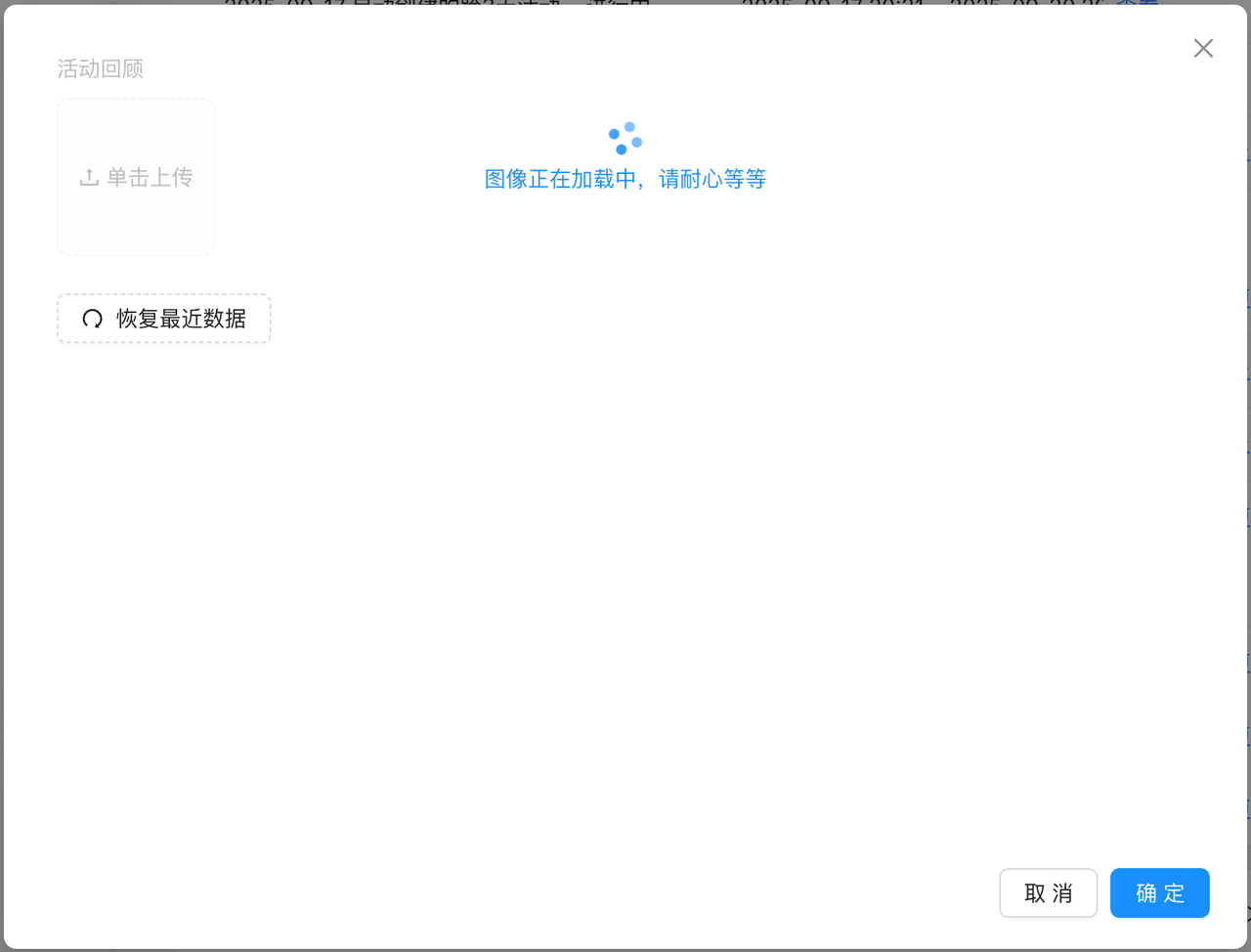
2)自定义上传按钮
没有找到合适的事件,就想自定义上传按钮,然后控制按钮的点击事件,以此来更新状态。
Upload 组件只要在子元素位置增加按钮元素就能替换默认的上传按钮。
<Upload {...props}> <Button icon={<UploadOutlined />}>Click to Upload</Button> </Upload>
但是在 Ant Design Pro 中的 ProFormUploadButton 组件内,并不能覆盖上传按钮。
除非自定义 ProFormUploadButton 组件的逻辑,但开发成本较高。
3)点击事件
首先想到的是在 ProFormUploadButton 外增加个容器元素,注册点击事件,通过冒泡的方式触发。
<div onClick={}> <ProFormUploadButton /> </div>
但这样的话,点击范围会比较大,并不局限于上传按钮,而是整个区域都会冒泡触发。
然后想到的是直接给生成的 input[type=file] 控件注册点击事件。
document.getElementById(name)?.addEventListener('click', () => {
setUploadAreaLoading(true);
});
组件的属性 name 会渲染成 input 按钮的 id 属性。
在 onChange 事件中调用 setUploadAreaLoading(false) 取消 loading 状态。
4)取消文件选择
但会有一个问题,就是在弹出的选择文件框中,不选择文件,点击取消,那么就不能触发 onChange 事件。
针对取消按钮,浏览器也没有提供专门的事件。
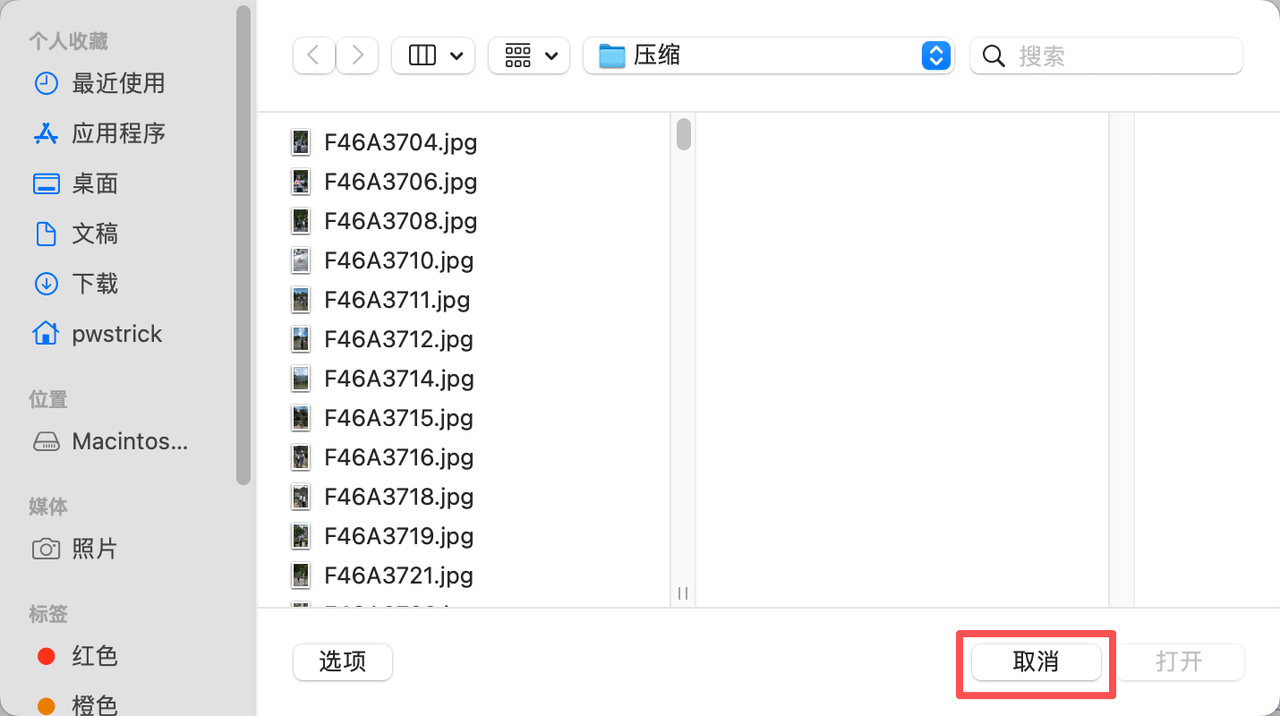
虽然为 window 注册 focus 事件,能够实现在点击取消时触发事件。
window.addEventListener('focus', function() {
const fileInput = document.getElementById(name) as HTMLInputElement;
console.log(fileInput && fileInput.files)
});
但是无法准确读取 fileList 列表,当文件少的时候,fileList 会马上更新。
但是当文件几百个时,在触发 focus 事件时,fileList 仍然是空的。
而我优化的目的就是要在加载这些文件的过程中,出现 loading 过渡动画,如此就无法判断了。
为 file 控件注册 change 事件的确能马上拿到 files 列表。
document.getElementById(name)?.addEventListener('change', (e) => {
const fileInput = e.target as HTMLInputElement;
if(!fileInput) return;
const files = fileInput.files;
console.log('change', files);
if(files && files.length > 0) {
setUploadAreaLoading(true);
}
// fileInput.value = ''; //清空已选文件
});
但是在 Upload 组件中,再次上传时,却无法触发 file 控件 change 事件。
即使在 Upload 组件内清空文件的值,也无法再次触发事件,很奇怪。
后面发现原来上传控件(input[type=file])在上传完成后会被删除,之前注册的事件就没有了。
<span class="ant-upload"> <input id="reviews" type="file" accept="image/*" multiple="" style="display: none;"> </span>
需要自定义 Upload 组件的上传区域,暂时不修改。
先与业务方同步,告知他们开启缓存的上传组件会有取消弹框无法自动移除 loading 的问题。
5)事件委托
既然不能指定控件绑定事件,那么可以借用委托,给容器元素注册事件。
如果用 DOM 的方式查找容器,像下面这样,那么当页面中有多个上传组件时,就会给所有的容器都注册事件。
document.getElementsByClassName('ant-upload-select')
而 Upload 提供了 ref,可以通过该属性注册特定组件内的容器。
const fileContainer = uploadRef.current?.nativeElement; const onClick = (e:Event) => { const fileInput = e.target as HTMLInputElement; // 拦截非上传控件的点击事件 if(!fileInput || fileInput.id !== name) { return; } /** * 在上传区域开启加载状态 * 因为当上传几百张图时,整个界面就会卡住,不给用户反馈 */ setUploadAreaLoading(true); }; fileContainer?.addEventListener('click', onClick, false);
同样用委托的方式为 file 控件增加 change 事件,当有文件时,更新 loading 状态。
const onChange = (e:Event) => { const fileInput = e.target as HTMLInputElement; // 拦截非上传控件的点击事件 if(!fileInput || fileInput.id !== name) { return; } const files = fileInput.files; if(files && files.length > 0) { setUploadAreaLoading(true); } }; fileContainer?.addEventListener('change', onChange, false);
这样就能实现在选中文件后,组件显示 loading 等待状态,取消选择框,也能关闭等待状态。

 posted on
posted on

 浙公网安备 33010602011771号
浙公网安备 33010602011771号